| デスクトップ上の「Outlook Express」をダブルクリックして、Outlook Expressを起動します。
|

プルダウンメニューの「ツール(T)」から「アカウント(A)...」を選択し、表示された「インターネット
アカウント」の
「メール」タブをクリックします。 |
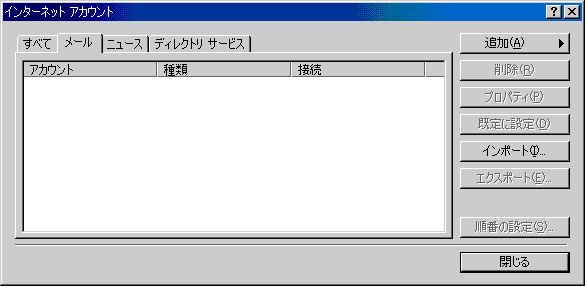
| 右の「追加(A)」ボタンをクリックし、「メール(M)...」を選択します。 |
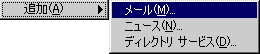
| 「インターネット接続ウィザード」の「名前」では、以下のように設定します。 |
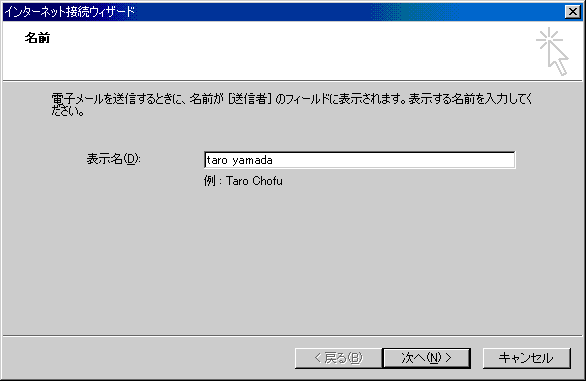
「表示名(D):」 名前をローマ字で入力 例) Taro yamada
設定しましたら、「次へ(N) >」ボタンをクリックします。
| 「インターネット電子メール アドレス」では、以下のように設定します。 |
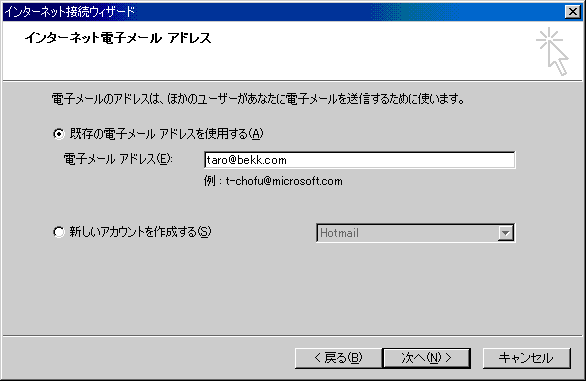
「既存の電子メール アドレスを使用する(A)」を選択
「電子メール アドレス(E):」:電子メールアドレスを入力します。 例) taro@bekk.com
設定しましたら、「次へ(N) >」ボタンをクリックします。
| 「電子メール サーバー名」では、以下のように設定します。 |
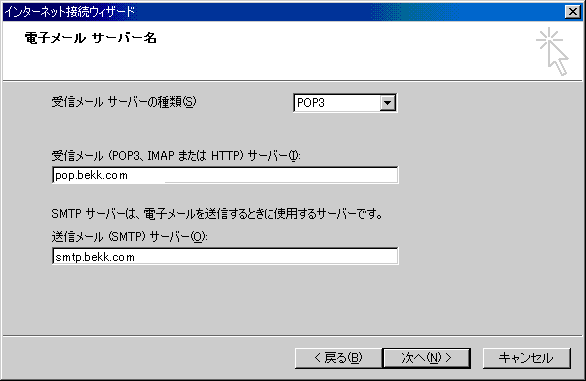
「受信メール サーバーの種類(S)」 「POP3」を選択
「受信メール (POP3、IMAP または HTTP) サーバー(I):」 :pop.ドメイン名 :例) pop.bekk.com
「送信メール (SMTP) サーバー(O):」 :smtp.ドメイン名 : 例) smtp.bekk.com
設定しましたら、「次へ(N) >」ボタンをクリックします。
| 「インターネット メール ログオン」では、以下のように設定します。 |
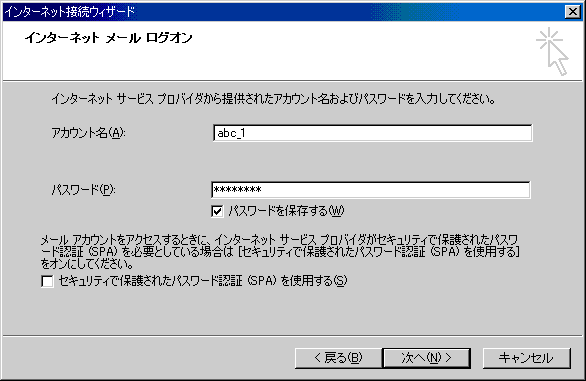
「アカウント名(A):」 :POPログインIDを入力 例)abc_1
「パスワード(P):」 :POPパスワードを入力
「セキュリティで保護されたパスワード認証 (SPA) を使用する(S):」 チェックしない
設定しましたら、「次へ(N) >」ボタンをクリックします。
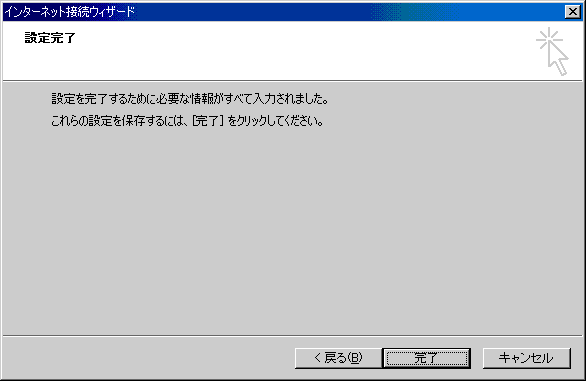
「完了」ボタンをクリックし、電子メールアカウントの作成を終了します。
|

